Lorsque votre iPhone redémarre encore et encore, toute l’expérience iOS semble rester bloquée dans une boucle de démarrage.
J’y suis allé, j’ai fait ça. Je peux sentir l’agonie que vous traversez en ce moment. Assez de la boucle de démarrage aléatoire, il est temps de rechercher des correctifs et de prendre le contrôle des redémarrages inattendus de votre iPhone.
Pourquoi mon iPhone continue-t-il de redémarrer?
D’après ce que j’ai vécu, un bogue logiciel est généralement la force derrière un iPhone qui ne cesse de redémarrer. Mais cela ne signifie pas que d’autres coupables comme des applications problématiques ou un stockage encombré ne sont pas responsables du chaos.
Les certifications malveillantes tierces et les chargeurs défectueux qui provoquent le redémarrage d’un iPhone pendant le chargement sont également des suspects habituels.
Que faire si votre iPhone continue de se redémarrer
Maintenant que vous savez quoi pourrait être à l’origine du problème, vous vous demandez peut-être: Comment puis-je réparer un iPhone qui ne cesse de redémarrer? Eh bien, ces solutions vous ont couvert:
- Forcer redémarrez votre iPhone
- Mettez à jour le logiciel de votre iPhone
- Retirez la carte SIM et réinsérez-la
- Déterminez si une application provoque le redémarrage de votre iPhone
- Supprimer toutes les applications obsolètes
- Mettez à jour toutes les applications
- Nettoyez votre iPhone
- Réinitialiser tous les paramètres
- Rechercher un problème matériel
- Restaurez votre iPhone comme neuf
1. Forcer le redémarrage de l’iPhone
De temps en temps, un problème aléatoire a tendance à se faufiler et commence à causer des problèmes. Lorsque cela se produit, une réinitialisation matérielle vient le plus souvent à la rescousse.
Donc, si votre iPhone est bloqué dans une boucle de redémarrage, la première chose que vous devriez essayer est d’opter pour le forcer le redémarrage .
2. Mettre à jour le logiciel sur l’iPhone
Votre iPhone a-t-il redémarré à plusieurs reprises après une mise à jour iOS? Si tel est le cas, ce problème pourrait très bien être dû à un bogue logiciel. La bonne façon de résoudre ce problème est d’opter pour un logiciel mise à jour .
Ouvrez Paramètres → Général → Mise à jour du logiciel . Maintenant, suivez le processus habituel pour télécharger et installer la mise à jour du logiciel.
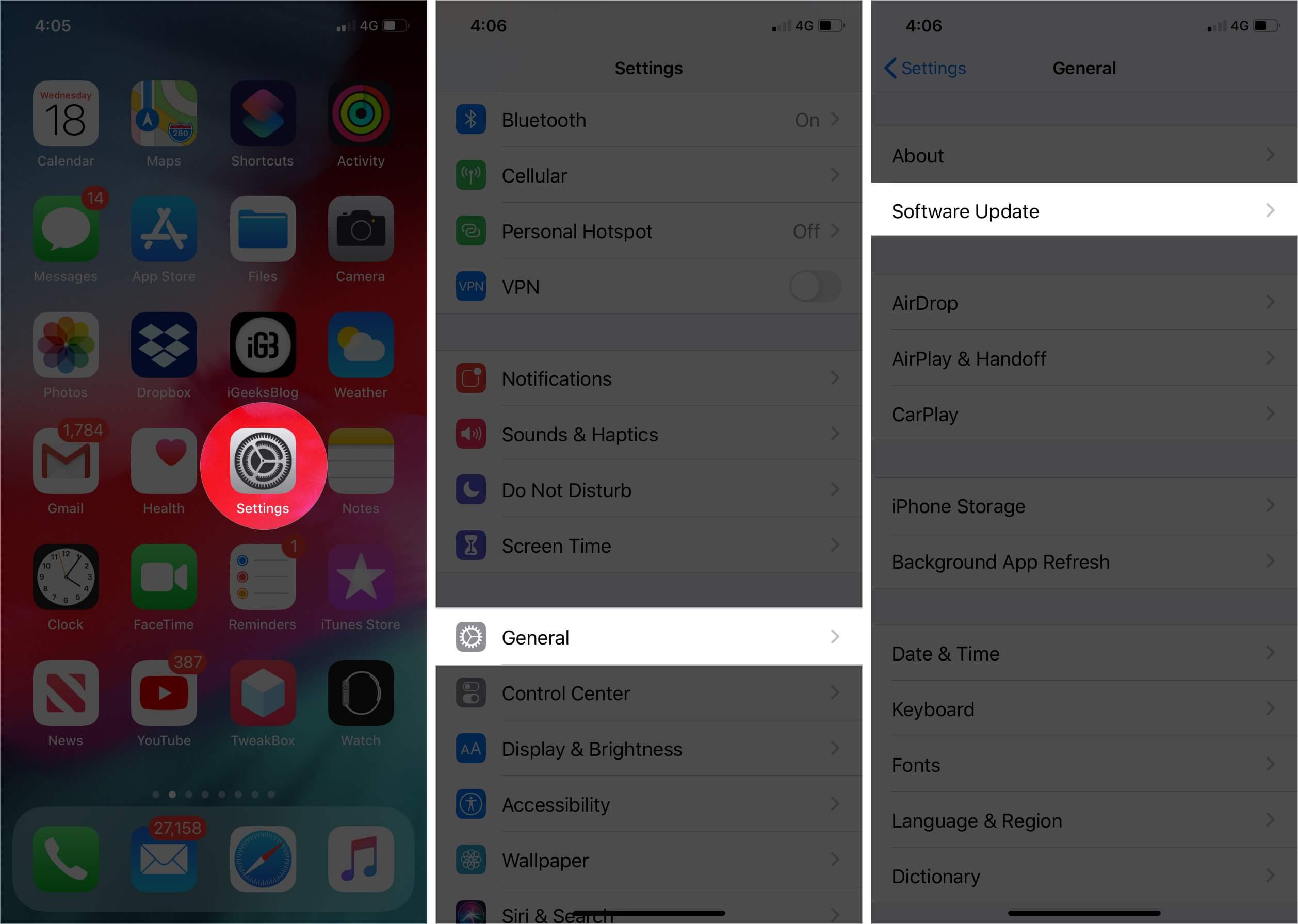
3. Retirez la carte SIM et réinsérez-la
Les téléphones ont tendance à rester bloqués dans une boucle de redémarrage si la connexion de l’appareil à l’opérateur mobile rencontre un problème. Heureusement, l’un des moyens les plus simples et les plus fiables de résoudre ce problème de connexion consiste simplement à retirer la carte SIM et à la remettre à l’intérieur.
D’abord, éteignez votre iPhone. Après cela, utilisez l’outil d’éjection (ou une goupille de sécurité), fourni avec l’iPhone dans la boîte, pour sortir le plateau de la carte SIM. Retirez la carte SIM. Après cela, attendez quelques secondes, puis réinsérez la carte SIM.
4. Déterminez si une application provoque le redémarrage de votre iPhone
Si le problème persiste même après une mise à jour logicielle, recherchez les applications problématiques et supprimez-les. Alors, comment déterminer quelles applications sont à l’origine de ce problème?
Eh bien, iOS est livré avec une fonctionnalité appelée”Analytics”qui fonctionne efficacement pour diagnostiquer les problèmes. Après un test approfondi, il déterre les zones problématiques, ce qui vous permet de trouver un peu plus facilement les coupables.
Accédez à Paramètres → Confidentialité → Analyse et améliorations → Données d’analyse .
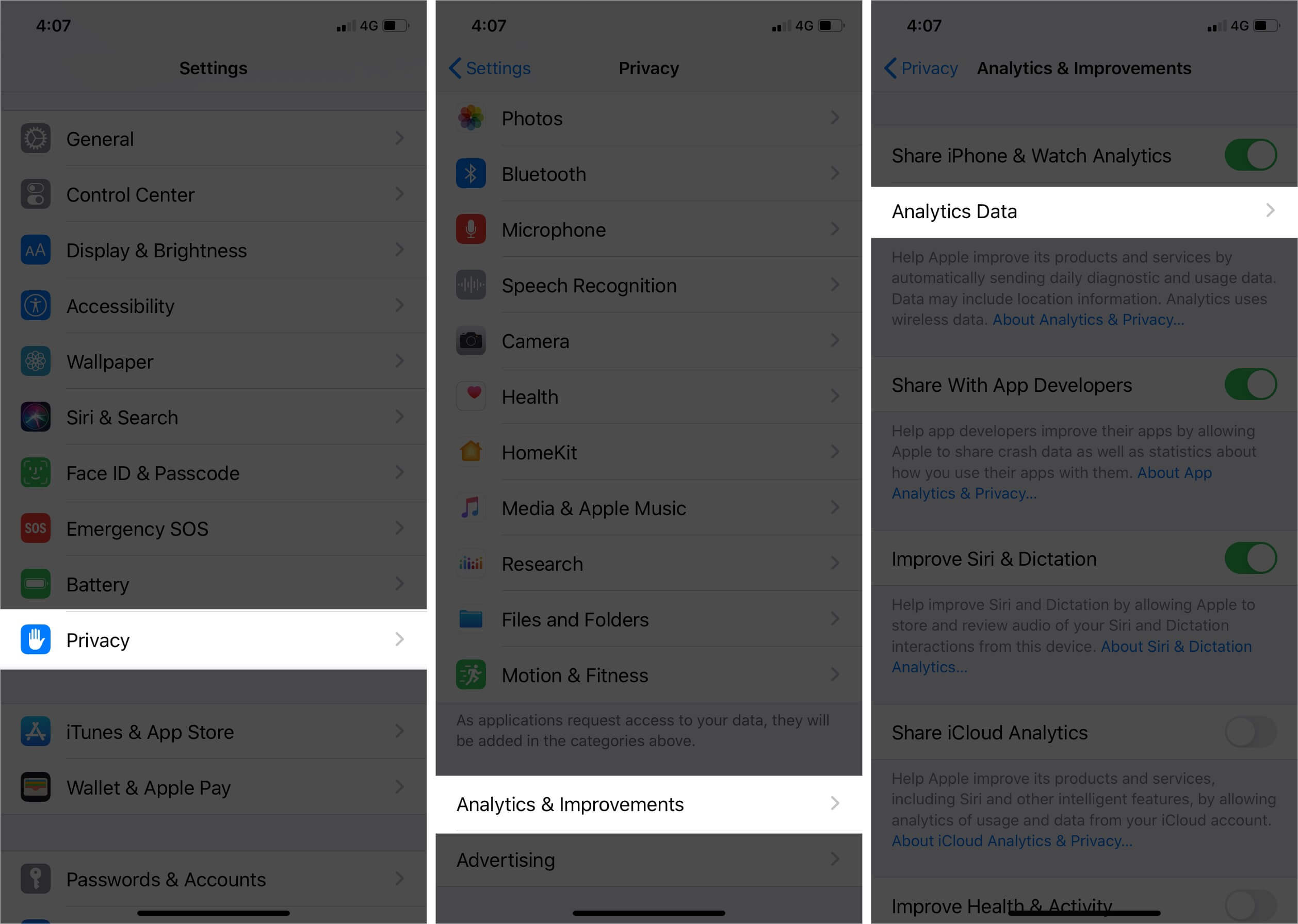
Maintenant, faites défiler la liste entière et repérez les applications qui auraient pu être répertoriées à plusieurs reprises. Une fois que vous avez découvert ces applications, les supprimer de votre appareil pourrait résoudre le problème.
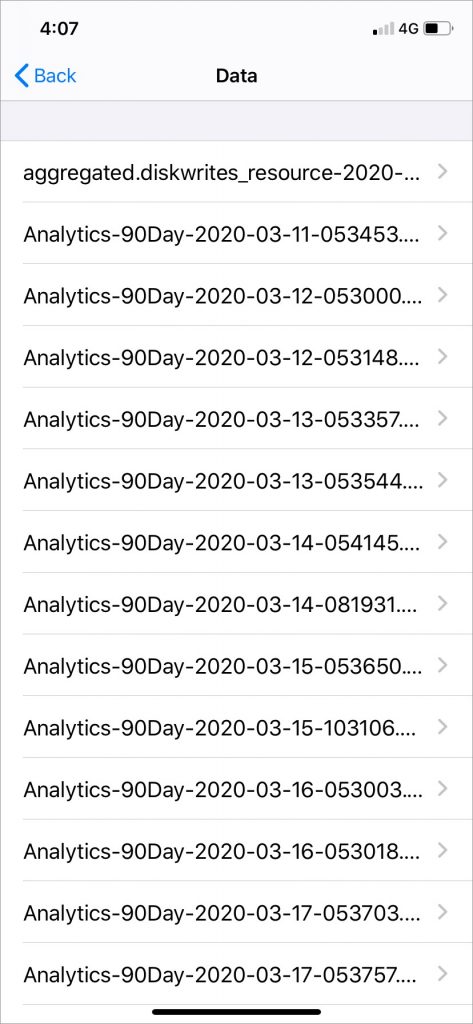
5 . Supprimer toutes les applications obsolètes
Les applications obsolètes ont tendance à créer de nombreux problèmes. Ils peuvent affecter les performances globales de l’appareil et même provoquer un crash inattendu de votre iPhone. Donc, si votre appareil contient des applications qui n’ont pas reçu l’amour des développeurs depuis un certain temps, assurez-vous de les effacer
Sur iOS 13 ou version ultérieure
Sous iOS 13 ou version ultérieure, il existe plusieurs façons de supprimer une application . L’un des moyens les plus simples consiste à appuyer de manière prolongée sur une application, puis à appuyer sur Supprimer l’application dans la fenêtre contextuelle qui apparaît. Ensuite, appuyez à nouveau sur Supprimer pour confirmer l’action.
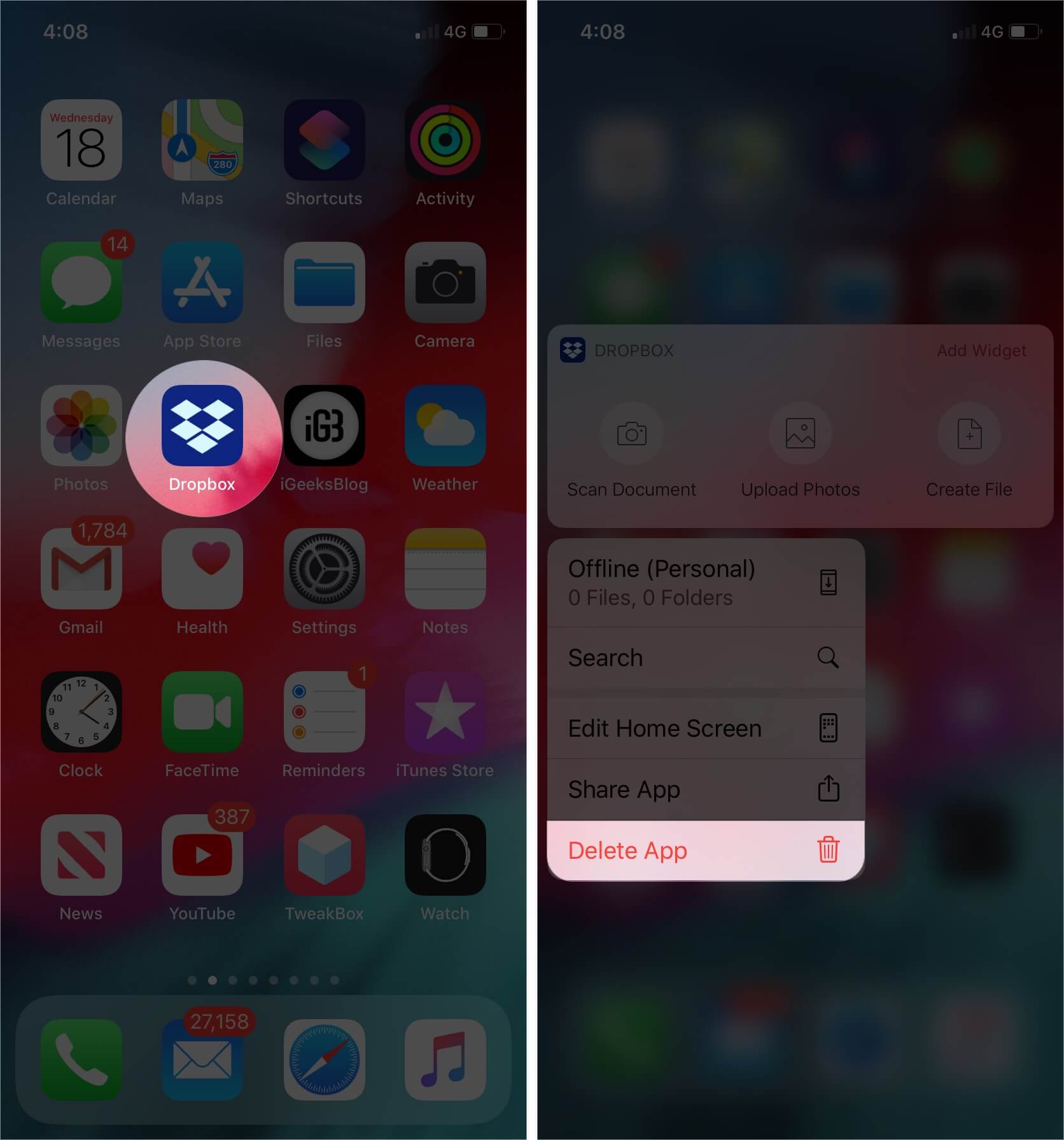
Sur iOS 12 ou version antérieure
Il vous suffit d’appuyer de manière prolongée sur une application, puis d’appuyer sur la bulle X . Ensuite, appuyez sur la bulle Supprimer dans le menu contextuel pour terminer.
6. Mettre à jour toutes les applications
La plupart des applications reçoivent fréquemment des mises à jour pour les améliorations de performances et les corrections de bogues. La meilleure façon de garder toutes vos applications à jour est de profiter de la fonctionnalité”Mises à jour automatiques”( Paramètres → App Store → Mises à jour des applications ).
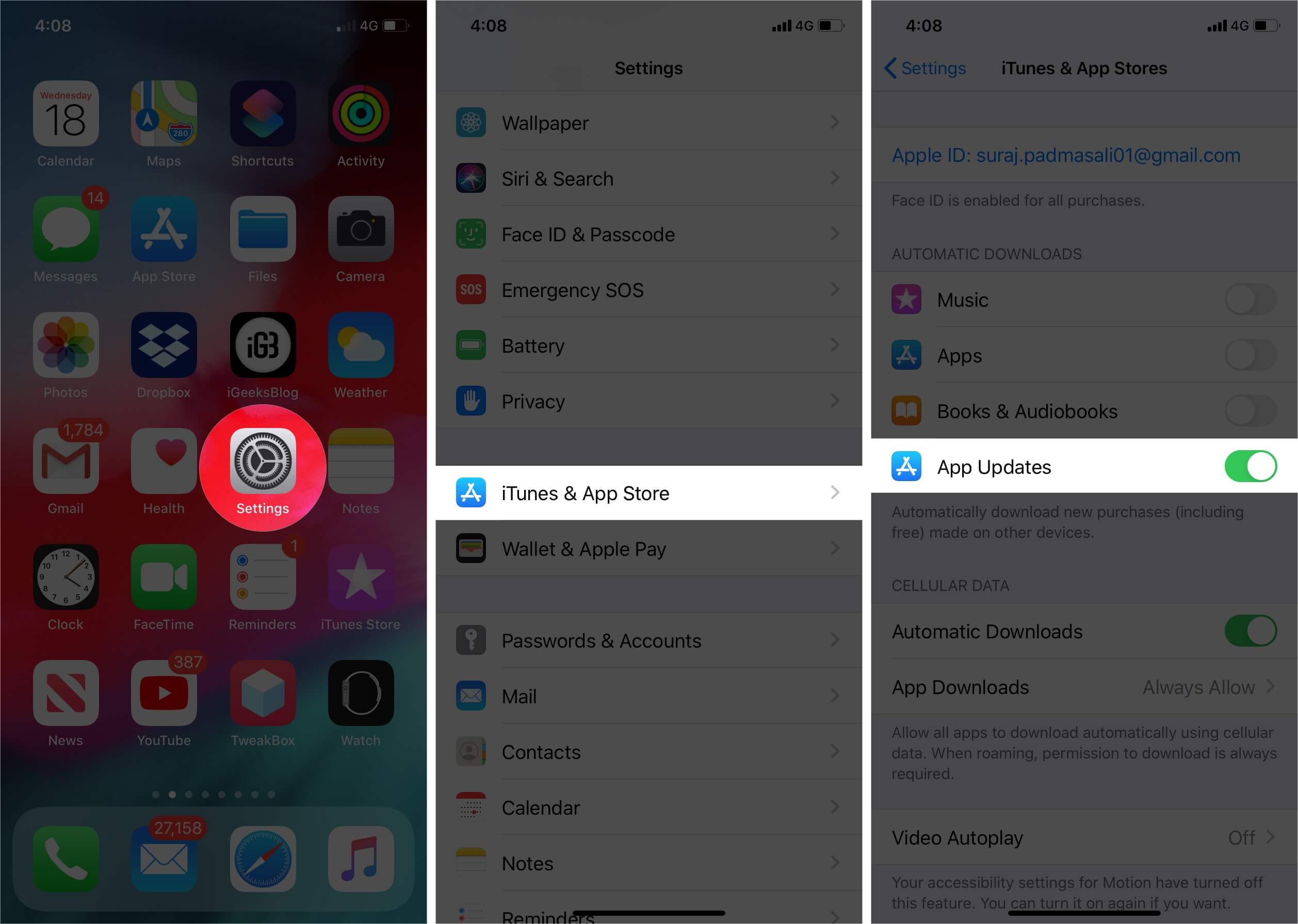
Vous pouvez également mettre à jour les applications manuellement quand vous le souhaitez. Pour ce faire, accédez à App Store → Votre profil → Appuyez sur Tout mettre à jour pour mettre à jour toutes les applications installées. sur votre iPhone en une seule fois.
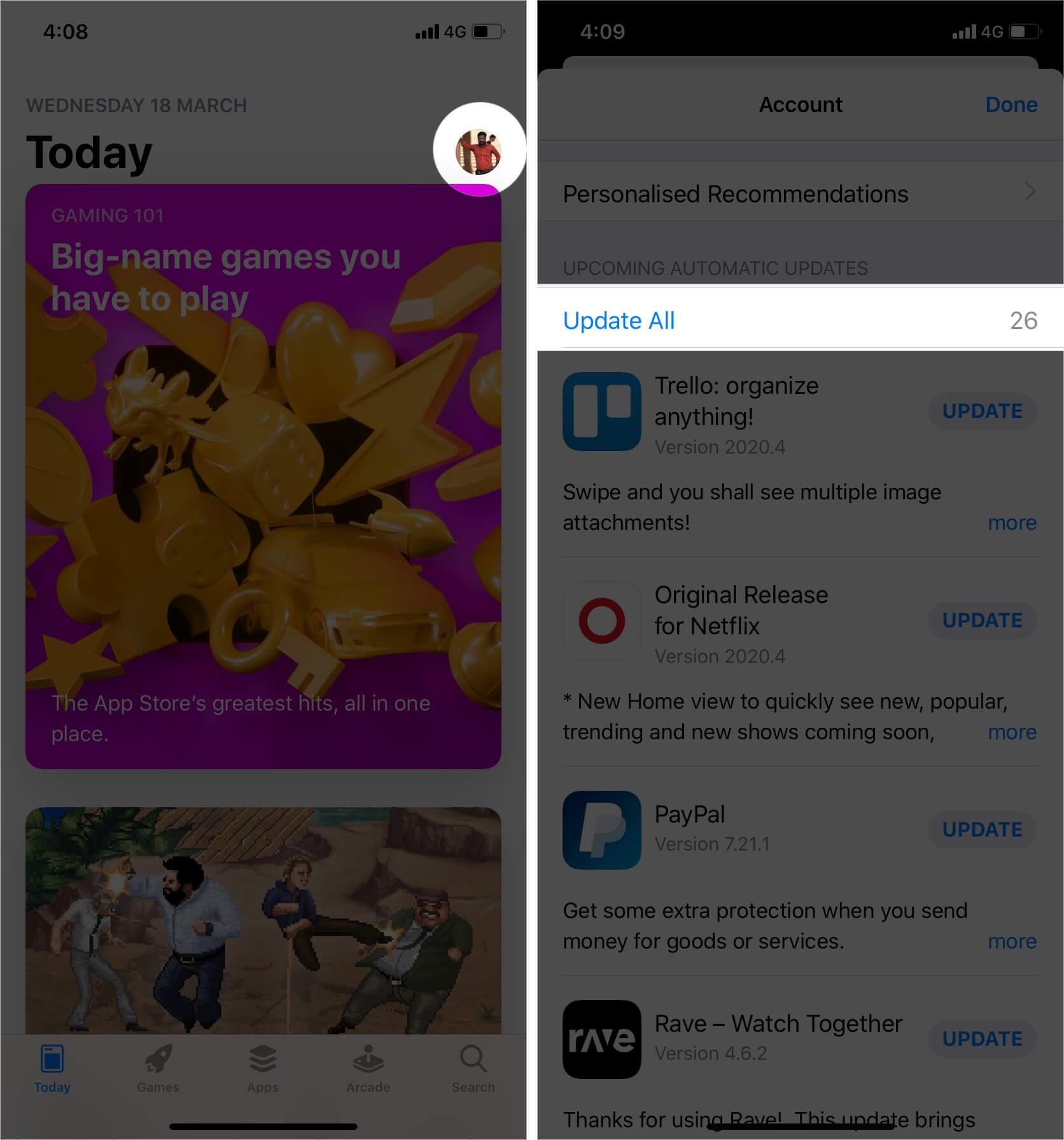
7. Nettoyez votre iPhone
Si votre iPhone redémarre toujours, le nettoyage de l’ensemble de l’appareil peut aider à résoudre le problème.
Fichiers corrompus ou stockage encombré pourrait être au cœur de ce problème. Mais avant de vous lancer dans ce marathon de nettoyage, n’oubliez pas de sauvegarder tous vos fichiers importants.
Pour vous aider à retrouver tous les fichiers monopolisant le stockage et à les supprimer facilement, nous a créé un guide complet . Alors, sautez dessus pour supprimer soigneusement les fichiers inutiles.
Trouvez le processus de suppression manuelle des fichiers inutiles une affaire fastidieuse? Découvrez ces applications de nettoyage du stockage pour iPhone .
Note complémentaire:
- Bien que je ne puisse pas le dire avec une certitude à 100%, vider la RAM pourrait aider à prendre le contrôle de ce problème.
- Je vous recommande également de supprimer toutes les certifications tierces que vous avez peut-être installées sur votre appareil. Accédez à Paramètres → Général → Gestion des profils et des appareils et supprimez les certificats affichés.
8. Réinitialiser tous les paramètres
Nous allons maintenant effacer tous les paramètres existants et remettre l’appareil à son état par défaut. Cette solution peut sembler un peu radicale, mais elle s’avère souvent utile pour se débarrasser des problèmes courants. Alors, espérons qu’il sera en mesure de résoudre le problème.
Accédez à Paramètres sur votre iPhone → Général → Réinitialiser → Réinitialiser tous les paramètres .
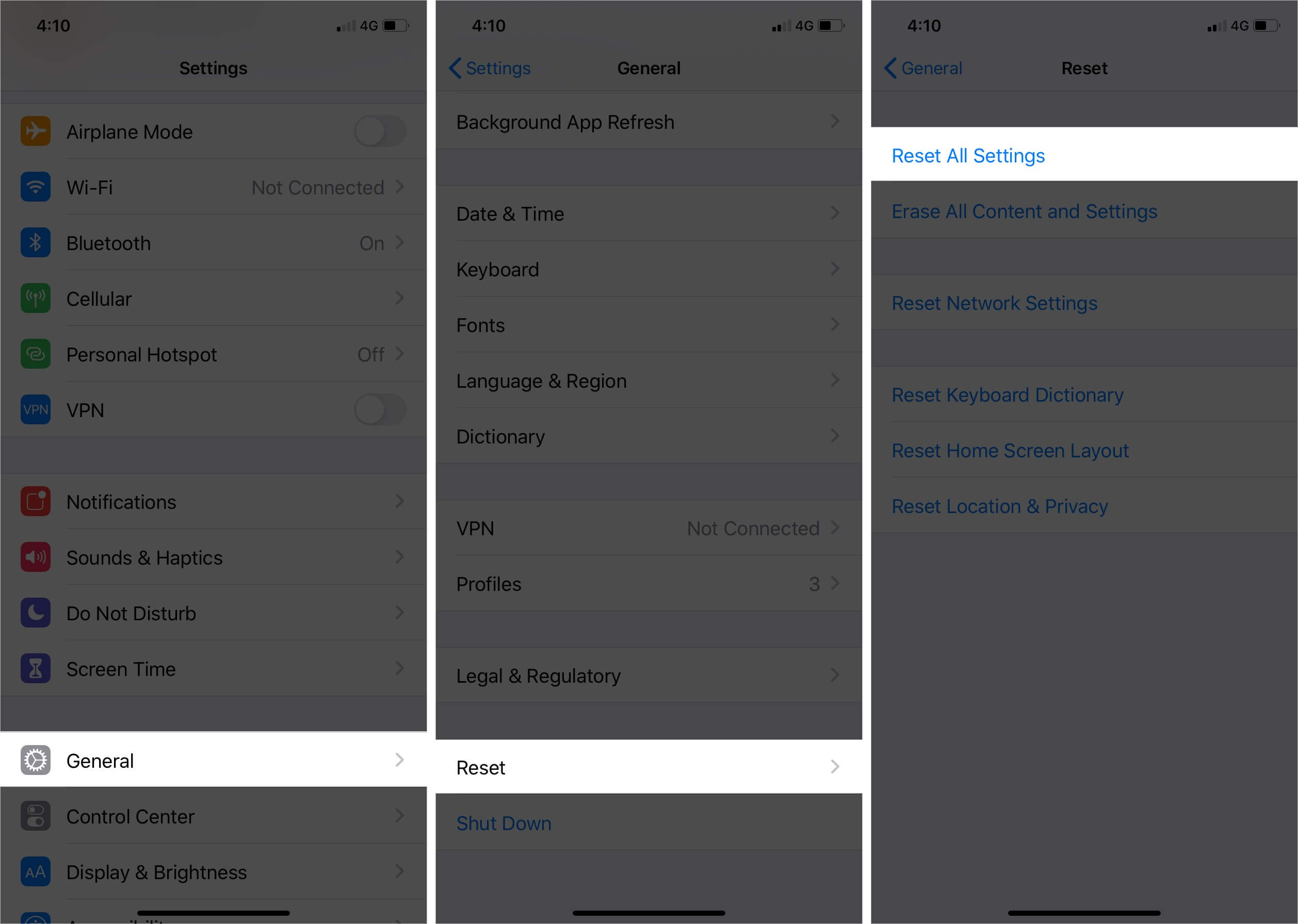
9. Recherchez un problème matériel
Si vous laissez tomber souvent votre téléphone, l’iPhone peut également rester coincé dans la boucle de démarrage. Si votre appareil a récemment rencontré une mauvaise baisse, il peut y avoir un problème matériel.
Une batterie usée peut également être à l’origine du problème. S’il s’avère que c’est le coupable, vous pouvez résoudre le problème simplement en remplacement de la batterie défectueuse/usée .
Si votre iPhone continue de redémarrer pendant la charge, assurez-vous que le port Lightning est propre. Les peluches, la saleté et les débris de poche peuvent s’être accumulés au fil du temps, empêchant le smartphone de se charger. Alors, nettoyez les peluches et les saletés coincées dans le port de chargement, puis essayez de charger l’appareil. Si le problème persiste, essayez de charger votre appareil avec un autre câble .
Bien que les services tiers coûtent beaucoup moins cher, l’assistance Apple est plus fiable. Donc, si cela ne vous dérange pas de dépenser quelques dollars supplémentaires en faveur d’une solution de confiance, contactez Apple pour obtenir de l’aide.
10. Restaurer votre iPhone comme neuf
Restaurer un iPhone en tant que nouveau est quelque chose que j’enregistre généralement pour la fin car c’est connu comme un dernier recours lorsqu’il s’agit de résoudre des problèmes logiciels. Il a une solide réputation de résolution de problèmes tenaces comme Échec de la connexion Wi-Fi et Bluetooth. J’espère qu’il réussira également à résoudre ce problème.
Mais avant de poursuivre les étapes suivantes, n’oubliez pas de sauvegarder toutes vos données car cela effacera tout ce que votre appareil contient.
- Connectez votre iPhone à votre PC et lancez iTunes/Finder (sous macOS Catalina.)
- Maintenant, localisez votre iPhone. Après cela, cliquez sur Restaurer l’iPhone et confirmez.
- Une fois qu’il a été restauré, configurez l’appareil comme d’habitude. Lors de la configuration de l’appareil, restaurez l’appareil à partir de la sauvegarde iCloud/iTunes/Finder précédente.
Maintenant, vérifiez si le problème a disparu. Si tel est le cas, vous êtes prêt à partir! Mais s’il est toujours là, essayez de restaurer votre iPhone en mode de récupération (consultez la cible ce guide détaillé .)
S’il s’agissait d’un problème logiciel, votre iPhone devrait revenir à la normale après une mise à jour ou une restauration propre. En cas de problème matériel, contacter l’assistance Apple est toujours la bonne solution pour trouver une solution fiable. Bien sûr, Apple facture beaucoup plus que les services tiers, mais en matière de fiabilité, la solution first party a toujours le dessus.
Avez-vous réussi à réparer votre iPhone qui ne cesse de redémarrer? Si tel est le cas, jetez vos pensées dans les commentaires. Sinon, nous ferons de notre mieux pour vous aider et répondre à toutes vos questions!
Plus de guides de dépannage pour vous secourir:

